Chuyên gia iFixit tư vấn cách chăm sóc pin laptop đúng cách
Tất cả pin máy tính đều bị “chai” đi theo thời gian, nhưng tốc độ “chai” của chúng không giống nhau. Bạn và một người bạn khác có thể mua hai chiếc laptop cùng ngày, cùng tháng, nhưng sau hai năm, dung lượng pin của hai chiếc máy đó có thể khác nhau đến 40%.
Sự khác biệt đó đến từ nhiều yếu tố: số lần sạc lại, các nguồn nhiệt xung quanh máy, cách thức bạn bảo quản thiết bị, và số lần bạn để pin “kiệt” đến 0%.
Bài viết này sẽ cung cấp cho bạn những lời khuyên hữu ích để giữ cho pin laptop của mình hoạt động lâu nhất có thể, tận dụng tối đa toàn bộ các thành phần hoá học có trong viên pin để sử dụng được trong khoảng thời gian dài nhất. Đừng lo nếu không phải lúc nào bạn cũng có điều kiện để “thực hành” tất cả những thao tác được liệt kê trong bài viết này. Chúng chỉ là những hướng dẫn và quy tắc, nhưng cuộc đời thì luôn tràn ngập những ngoại lệ. Dù vậy, bạn nên cố gắng thực hiện những điều này càng nhiều càng tốt, và bạn sẽ nhận thấy sự khác biệt đáng kể sau một thời gian (khoảng vài năm) sử dụng.
Luôn giữ cho pin ở mức từ 40% đến 80%
Nếu bạn thường xuyên phải sử dụng laptop bằng nguồn pin và không có điều kiện để thường xuyên cắm sạc, hãy cố gắng luôn giữ cho pin ở mức từ 40% trở lên. Còn khi sạc, bạn cũng chỉ nên sạc đến tối đa là 80%, nếu ngần ấy pin là đủ cho một ngày làm việc của bạn. Cách dùng pin như vậy được các chuyên gia coi là tối ưu và cũng là cách hiệu quả nhất để kéo dài tuổi thọ cho pin. Mặc dù vậy, đây cũng là cách khó thực hiện nhất, bởi mỗi người lại có một thói quen làm việc khác nhau, chưa kể những tình huống phát sinh trong thực tế không cho phép chúng ta thực hiện điều này.
Cách làm này có thể khó thực hiện trong thực tế đối với những người thường xuyên phải di chuyển trên đường, các nhân viên làm thêm ca, thêm giờ, hay những người không cảm thấy thoải mái khi cứ “hơi tí” lại phải cắm sạc cho máy. Tuy nhiên nếu bạn là một người quan tâm đến tuổi thọ pin, hoặc thường xuyên có mang sạc laptop bên mình, thì lý tưởng nhất là bạn nên giữ cho pin của máy hoạt động giữa hai mức pin đó. Nếu cứ thường xuyên xả “kiệt” pin rồi lại sạc đầy hoàn toàn, thì viên pin của bạn có thể chỉ dùng được khoảng 300-500 lần sạc ở dung lượng đầy đủ. Tuy nhiên, nếu chỉ sạc pin đến 80% dung lượng của nó, thì viên pin có thể “chịu” được từ 850-1.500 lần sạc.
Một số mẫu laptop cung cấp “giải pháp” triệt để hơn cho bài toán “cắm sạc” cho pin. Ứng dụng Vantage được cài đặt sẵn trên các dòng laptop ThinkPad của Lenovo cho phép người dùng thiết lập mức sạc pin tối đa. Một số mẫu laptop của Samsung và Sony cũng có tính năng tương tự. Hãy tìm trong phần mềm hỗ trợ của nhà sản xuất laptop của bạn xem có tính năng này hay không.
Nếu thường xuyên cắm sạc cho máy, nhớ để ý đừng để pin quá nóng
Nếu quy tắc bên trên khiến bạn cảm thấy “có lỗi” với chiếc máy tính của mình bởi vì bạn thường xuyên cắm sạc cho nó ở mức 100%, thì đừng lo! Một số trang tin tức cho rằng việc cắm sạc laptop đầy 100% liên tục trong một thời gian dài đồng nghĩa với việc bạn đang từ từ “làm chết” viên pin của mình, nhưng thông tin đó là hoàn toàn sai lầm. Khi pin đạt đến mức 100%, đa số các mẫu laptop hiện đại đều sẽ tự động ngắt sạc, và máy tính hoàn toàn hoạt động dựa vào nguồn điện từ dây sạc.
Ngoại lệ duy nhất có thể khiến viên pin của bạn gặp vấn đề là trong trường hợp bạn để chúng trở nên quá nóng. Những trường hợp có thể khiến pin bị nóng là khi bạn thực hiện các tác vụ như biên dịch mã nguồn, kết xuất hình ảnh/ video hoặc những công việc nặng khác. Hoặc cũng có thể do bạn sử dụng laptop ở môi trường có nhiệt độ cao, dưới ánh nắng mặt trời gay gắt hoặc khi dùng gần cạn kiệt pin. Nếu để một viên pin còn đầy dung lượng tiếp xúc với nhiệt độ cao trong một thời gian dài, thì viên pin đó sẽ nhanh mất dung lượng hơn so với khi sử dụng ở nhiệt độ thông thường.
Video đang HOT
Giữ cho pin thoáng khí, bảo quản ở nơi có nhiệt độ mát
Mặc dù gọi là laptop (chiếc máy đặt trên đùi), nhưng thực tế là bạn không nên sử dụng laptop trên đùi của mình! Do thiết kế của những chiếc máy tính xách tay đang ngày càng nhỏ gọn và các nhà sản xuất có xu hướng loại bỏ quạt tản nhiệt, nên laptop có thể dễ bị quá nhiệt, đến mức có thể khiến phần da đùi của bạn bị cháy, hay còn gọi là “hội chứng nướng da”. Đó là những nguy cơ đối với sức khoẻ của bạn; còn đối với máy, việc đặt chúng lên đùi vô tình có thể khiến cho nhiệt bị giữ chặt trong thiết bị, che kín các khe thoát nhiệt và khiến cho chiếc máy nóng lên. Nhiệt độ cao có thể khiến cho pin bị phồng lên và làm biến đổi các thành phần hoá học bên trong đó. Ông Kyle Wiens, CEO iFixit hồi năm 2013 có đề cập rằng: “ Việc để viên pin bị quá nhiệt trong một thời gian dài có thể làm giảm đáng kể tuổi thọ của chúng.“
Do đó, bạn nên mở màn hình laptop khoảng một lúc (không gập xuống ngay) sau khi tắt máy, và tránh đặt laptop trên đùi, gối hay chăn. Hãy nhìn quanh chiếc máy của mình, quan sát những lỗ/khe thoát nhiệt của máy, và tránh đặt laptop trên những bề mặt có thể làm bịt kín những khe này.
Còn khi không dùng máy, hãy để chúng ở một nơi có nhiệt độ mát, tránh xa ánh nắng Mặt trời và các nguồn nhiệt khác. Nguồn tin từ Battery University cho biết: những viên pin lithium-ion được bảo quản ở những nhiệt độ khác nhau sẽ có tuổi thọ khác nhau. Pin được giữ ở nhiệt độ 32 độ F (0 độ C) giữ được 94% dung lượng, trong khi cùng một khoảng thời gian đó chiếc laptop được bảo quản ở nhiệt độ 104 độ F (40 độ C) chỉ giữ được 65% dung lượng. Cũng theo Battery University, 86 độ F (30 độ C) là nhiệt độ lý tưởng để bảo quản laptop. Tuy nhiên, bạn nên nhớ rằng đó là nhiệt độ bên trong máy; thông thường, nhiệt độ bên trong máy thường cao hơn nhiệt độ không khí xung quanh một chút.
Đừng dùng pin “kiệt” đến 0%
Bạn nên giữ viên pin nằm trong khoảng từ 40% đến 80% là lý tưởng nhất; tuy nhiên, thảm hoạ thực sự sẽ xảy ra khi bạn dùng kiệt pin xuống 0%. Dung lượng pin khi sạc đầy ở những lần sau đó cũng sẽ bị ảnh hưởng đáng kể.
Tác hại của việc xả kiệt pin rồi lại sạc đầy đã từng được báo chí nói đến nhiều lần. “ Xả kiệt pin rồi lại sạc đầy có thể tạo nên áp lực không cần thiết lên viên pin của bạn,” nguồn tin từ Battery University cho hay. Một thử nghiệm trên pin điện thoại đã cho thấy, dung lượng pin bị sụt từ khoảng 88-94% xuống chỉ còn 73-84% dung lượng ban đầu chỉ sau khoảng 250 xả kiệt rồi sạc đầy lại.
Trường hợp duy nhất mà bạn cần phải xả kiệt pin là khi bạn thay pin mới, nhưng việc làm đó là vì lợi ích của chính chiếc máy chứ không phải là viên pin. Pin lithium-ion không có hiệu ứng “nhớ” giống như những viên pin nickel-cadmium của thời xưa, nên bạn cũng không cần phải xả kiệt pin để “xoá” điều này. Việc xả pin 1 lần đầu nhằm giúp máy tính của bạn có thể ước lượng chính xác tuổi thọ pin và phần trăm dung lượng pin còn lại để hiển thị cho bạn biết.
Thay pin mới khi pin còn lại dưới 80% dung lượng pin ban đầu
Dù bạn có cố gắng “giữ gìn” đến mức nào đi chăng nữa, nhưng cũng sẽ đến lúc pin máy tính của bạn bị “chai” và mất đi một phần dung lượng ban đầu.
Đa số các nguồn tin trên mạng đều khuyên người dùng nên thay pin sau khi dung lượng của chúng tụt xuống dưới 80% mức dung lượng ban đầu. Đây cũng là mức dung lượng từng được Apple áp dụng đối với chương trình thay pin giảm giá hồi năm ngoái.
Lý do là bởi khi dung lượng pin tụt xuống 80% so với thiết kế ban đầu, thì các chất điện trở bên trong viên pin đã tích tụ tới một khối lượng đáng kể, khiến cho việc sạc pin mất nhiều thời gian hơn so với khi dung lượng pin còn đầy. Bộ đếm thời lượng sử dụng pin và phần trăm pin còn lại của máy sẽ hoạt kém chính xác hơn (hoặc ít nhất là khó theo dõi hơn) một cách đáng kể. Lúc đó, bạn sẽ biết rằng mình cần thay pin mới.
Theo VN Review
Intel Core i thế hệ 9 mạnh cỡ nào? Có được trang bị cho laptop?
Đầu năm 2019, Intel đã chính thức giới thiệu thế hệ vi xử lý Intel Core i thế hệ thứ 9 mới nhất của mình. Vậy dòng chip này mạnh cỡ nào? Và hiện nay có được trang bị trên laptop hay chưa?
Intel Core i thế hệ 9 hiện tại sẽ được chia làm 2 phiên bản là dành cho PC và dành riêng cho laptop.
Intel Core i thế hệ 9 dành cho Laptop (mobile)
Đối với phiên bản dành cho laptop chúng ta sẽ có 2 loại khác nhau là H (hiệu năng cao, không ép xung) và HK (hiệu năng cao có khả năng ép xung). Một số vi xử lý Core i thế hệ 9 được Intel giới thiệu cho laptop như:
- Intel Core i9-9980HK: Xung nhịp 2.4 Ghz đến 5 Ghz, 8 nhân 16 luồng, ép xung.
- Intel Core i9-9880H: Xung nhịp 2.3 đến 4.8 Ghz, 8 nhân 16 luồng.
- Intel Core i7-9850H: Xung nhịp 2.6 đến 4.6 Ghz, 6 nhân 12 luồng.
- Intel Core i7-9750H: Xung nhịp 2.6 đến 4.5 Ghz, 6 nhân 12 luồng.
- Intel Core i5-9400H: Xung nhịp 2.5 đến 4.3 Ghz, 4 nhân 8 luồng.
- Intel Core i5-9003H: Xung nhịp 2.4 đến 4.1 Ghz, 4 nhân 8 luồng.
Chúng ta có thể thấy, đối với dòng vi xử lý Core i thế hệ 9 có xung nhịp hoạt động cao, riêng đối với i9-9980HK lên đến 5 Ghz. Điều này giúp tăng khả năng tối ưu và hỗ trợ khi chơi game, hay xử lý đồ họa, video.
ROG Mothership GZ700 sử dụng Intel Core i9-9980HK.
Theo Intel, Core i thế hệ 9 mang đến hiệu suất tối ưu hơn cho người dùng, con số thực tế được đưa ra là hiệu năng hoạt động cao hơn hơn 10-35% tuỳ theo tác vụ, khả năng chỉnh sửa video nhanh hơn 34% so với thế hệ trước đó.
Hiện tại Thế Giới Di Động đã chuẩn bị lên kệ một số dòng laptop sử dụng Core i thế hệ 9 với cấu hình "khủng long".
Bật mí cho bạn đó chính là chiếc Laptop Acer Predator Helios PH315 52 78HH sử dụng vi xử lý Intel Core i7 Coffee Lake 9750H với xung nhịp 2.60 GHz, có thể tăng lên 4.5 GHz tùy vào tác vụ và nhu cầu sử dụng của người dùng.
Ngoài ra, các thông số khác cũng khủng không kém như: Bộ nhớ RAM 8 GB xung nhịp cao 2.666 Mhz, ổ cứng SSD 256GB NVMe PCIe, và đặc biệt hơn cả là card đồ họa tích hợp NVIDIA GeForce GTX 1660Ti với bộ nhớ 6 GB tha hồ chiến game, làm đồ họa.
Để biết các thông tin khác về Laptop Acer Predator Helios PH315 52 78HH, bạn có thể nhấn vào đường dẫn sản phẩm ngay sau đây:
Intel Core i thế hệ 9 dành cho PC
Vi xử lý Intel Core i thế hệ 9 có hiệu năng cao nhất dành cho PC có mã sản phẩm là Core i9-9900K với rất nhiều "cái đầu tiên" từ Intel. Tiêu biểu, đây là chip xử lý phổ thông đầu tiên của Intel có đến 8 nhân 16 luồng.
Đây cũng là CPU 8 nhân đầu tiên của Intel có xung nhịp hoạt động lên đến 5 GHz (kích hoạt Turbo Boost) mà không cần phải ép xung (OC). Tất nhiên, vi xử lý này cũng có khả năng ép xung để đạt được xung nhịp và hiệu năng cao hơn nữa.
Ngoài "khủng long" Core i9-9900K, Intel còn giới thiệu thêm rất nhiều dòng vi xử lý Core i thế hệ 9 dành cho PC, chi tiết như sau:
- Intel Core i9-9900K: Xung nhịp 3.6 Ghz đến 5 Ghz, 8 nhân 16 luồng, ép xung.
- Intel Core i9-9900KF: Xung nhịp 3.6 Ghz đến 5 Ghz, 8 nhân 16 luồng, ép xung.
Lưu ý: Con chip này có khả năng ép xung nhưng không tích hợp chip đồ họa iGPU như của Intel Core i9-9900K.
- Intel Core i9-9900: Xung nhịp 3.1 Ghz đến 5 Ghz, 8 nhân 16 luồng.
- Intel Core i9-9700K: Xung nhịp 3.6 Ghz đến 4.9 Ghz, 8 nhân 8 luồng, ép xung.
- Intel Core i9-9700KF: Xung nhịp 3.6 Ghz đến 4.9 Ghz, 8 nhân 8 luồng, ép xung, không tích hợp chip đồ họa iGPU.
- Intel Core i7-9700: Xung nhịp 3 Ghz đến 4.7 Ghz, 8 nhân 8 luồng.
- Intel Core i7-9700F: Xung nhịp 3 Ghz đến 4.7 Ghz, 8 nhân 8 luồng, không tích hợp chip đồ họa iGPU.
- Intel Core i5-9600K: Xung nhịp 3.7 Ghz đến 4.6 Ghz, 6 nhân 6 luồng, ép xung.
- Intel Core i5-9600KF: Xung nhịp 3.7 Ghz đến 4.6 Ghz, 6 nhân 6 luồng, ép xung, không tích hợp chip đồ họa iGPU.
- Intel Core i5-9600: Xung nhịp 3.1 Ghz đến 4.6 Ghz, 6 nhân 6 luồng.
- Intel Core i3-9350K: Xung nhịp 4 Ghz đến 4.6 Ghz, 4 nhân 4 luồng, ép xung.
- Intel Core i3-9320: Xung nhịp 3.7 Ghz đến 4.4 Ghz, 4 nhân 4 luồng.
- Intel Core i3-9300T: Xung nhịp 3.2 Ghz đến 3.8 Ghz, 4 nhân 4 luồng. T là dòng chip tiết kiệm điện năng, tương tự như dòng U trên laptop.
- Intel Core i3-9300: Xung nhịp 3.7 Ghz đến 4.3 Ghz, 4 nhân 4 luồng.
- Intel Core i3-9100T: Xung nhịp 3.1 Ghz đến 3.7 Ghz, 4 nhân 4 luồng.
- Intel Core i3-9100: Xung nhịp 3.6 Ghz đến 3.2 Ghz, 4 nhân 4 luồng.
Theo Thế Giới Di Động
ViewSonic ra mắt máy chiếu X10-4K tại Việt Nam giá 49 triệu  ViewSonic đã đem đến cho người dùng mẫu máy chiếu X10-4K tích hợp nhiều tính năng giải trí hiện đại. Ngoài ra, hãng còn giới thiệu phiên bản nâng nấp máy chiếu nhỏ gọn M1 là M1 . Ngày 19/7, ViewSonic trình làng mẫu máy chiếu mẫu máy chiếu thông minh X10-4K. Mẫu máy này sở hữu thiết kế di động, gọn nhẹ...
ViewSonic đã đem đến cho người dùng mẫu máy chiếu X10-4K tích hợp nhiều tính năng giải trí hiện đại. Ngoài ra, hãng còn giới thiệu phiên bản nâng nấp máy chiếu nhỏ gọn M1 là M1 . Ngày 19/7, ViewSonic trình làng mẫu máy chiếu mẫu máy chiếu thông minh X10-4K. Mẫu máy này sở hữu thiết kế di động, gọn nhẹ...
 Các thương hiệu lớn Trung Quốc rủ nhau rời xa Android?08:38
Các thương hiệu lớn Trung Quốc rủ nhau rời xa Android?08:38 Pin nấm - bước đột phá của ngành năng lượng bền vững08:03
Pin nấm - bước đột phá của ngành năng lượng bền vững08:03 Câu chuyện thú vị về bài hát khiến Windows 'đứng hình'02:25
Câu chuyện thú vị về bài hát khiến Windows 'đứng hình'02:25 Lý do bất ngờ khiến Windows 7 khởi động chậm chạp06:56
Lý do bất ngờ khiến Windows 7 khởi động chậm chạp06:56 iPhone có một tính năng không phải ai cũng biết00:36
iPhone có một tính năng không phải ai cũng biết00:36 Canh bạc AI của Apple nhằm 'hạ bệ' Samsung08:44
Canh bạc AI của Apple nhằm 'hạ bệ' Samsung08:44 Vì sao pin smartphone Android kém hơn sau khi cập nhật phần mềm02:20
Vì sao pin smartphone Android kém hơn sau khi cập nhật phần mềm02:20 Windows 11 chiếm bao nhiêu dung lượng ổ cứng?01:07
Windows 11 chiếm bao nhiêu dung lượng ổ cứng?01:07 5 điều nhà sản xuất smartphone không nói cho người mua08:58
5 điều nhà sản xuất smartphone không nói cho người mua08:58 One UI 7 đến với dòng Galaxy S2103:50
One UI 7 đến với dòng Galaxy S2103:50Tiêu điểm
Tin đang nóng
Tin mới nhất
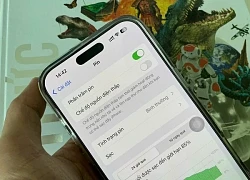
Apple dùng AI cải thiện thời gian sử dụng pin cho iPhone

Robot hình người của Trung Quốc 'bắt chước' vươn vai như con người

Ngân hàng đẩy mạnh ứng dụng công nghệ số:Tăng cạnh tranh, nâng hiệu quả
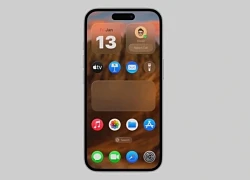
Tiết lộ mới về iOS 19

Google triển khai loạt biện pháp chống lừa đảo bằng AI

Tốc độ mạng 5G tại Việt Nam cải thiện mạnh mẽ
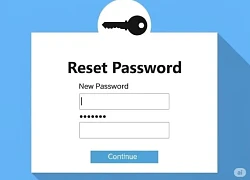
Gần 3 tỉ mật khẩu và 14 triệu thẻ tín dụng bị đánh cắp

Trí tuệ nhân tạo: Diệt cỏ dại bằng robot AI - Tương lai của ngành nông nghiệp

Bỏ đào tiền điện tử, dân công nghệ 'săn' card đồ họa đào tạo AI

AI 'đổ bộ' Chrome và Android, những kẻ lừa đảo hết đường 'làm ăn'

Áp lực đổi mới bủa vây các 'ông lớn' công nghệ toàn cầu

Kiến tạo trung tâm AI tại Đà Nẵng: triển vọng và những bài toán cần giải
Có thể bạn quan tâm

Toàn cảnh phiên xử Diddy: Các con "ông trùm" đổi thái độ, bạn gái tiết lộ sốc
Sao âu mỹ
20:23:22 14/05/2025
Cô gái 27 tuổi đột quỵ kể 3 giờ đồng hồ như "chết đi sống lại"
Sức khỏe
20:18:46 14/05/2025
Nguyễn Tiến Linh có thể chia tay CLB Bình Dương
Sao thể thao
20:14:45 14/05/2025
Khám xét trụ sở Công ty Cổ phần môi trường Hải Âu
Pháp luật
20:14:02 14/05/2025
Mỹ cảnh báo áp trừng phạt khắc nghiệt nhất với Nga
Thế giới
20:11:44 14/05/2025
"Tóm dính" Bích Phương tách biệt, lạc lõng giữa dàn Em Xinh Say Hi
Sao việt
19:47:11 14/05/2025
Lùm xùm tình ái của Triệu Lệ Dĩnh leo thang, đối phương từng dính nghi án "nâng đỡ người tình"?
Sao châu á
19:41:15 14/05/2025
Một ca sĩ Vbiz tiết lộ tinh thần không ổn định, có liên quan G-Dragon?
Nhạc quốc tế
18:16:02 14/05/2025
Nam ca sĩ Vbiz diễn sung đến mức rách quần, netizen "tặng 1 máy lên núi sống hết đời"
Nhạc việt
17:40:44 14/05/2025
Cô gái được lợi từ concert Tạ Đình Phong hơn cả Vương Phi, tiết lộ tin cực sốc
Netizen
17:35:00 14/05/2025
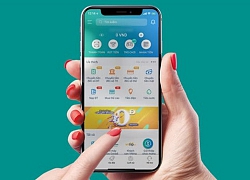 Cảnh báo số điện thoại lạ yêu cầu cung cấp mã OTP của ViettelPay để nâng cấp lên gói cước Pro
Cảnh báo số điện thoại lạ yêu cầu cung cấp mã OTP của ViettelPay để nâng cấp lên gói cước Pro Doanh số điện thoại thông minh của LG tiếp tục sụt giảm tới 21%
Doanh số điện thoại thông minh của LG tiếp tục sụt giảm tới 21%
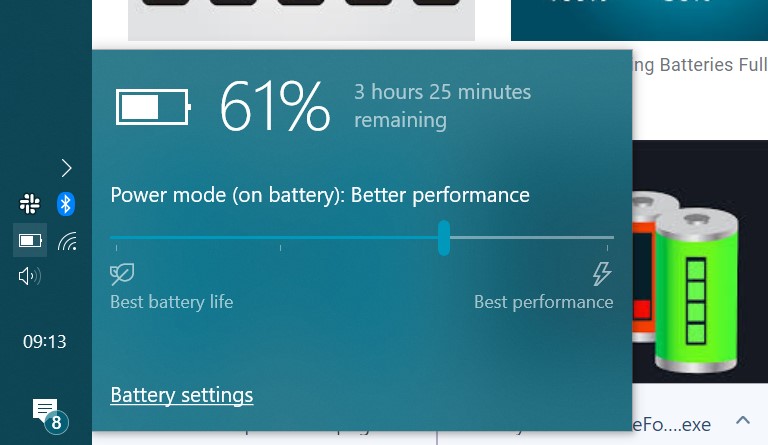


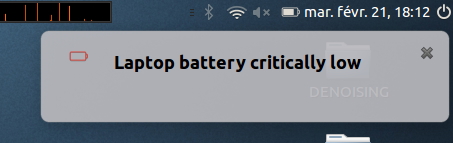



 Thủ thuật tắt Update Windows 10 gây phiền toái một cách đơn giản
Thủ thuật tắt Update Windows 10 gây phiền toái một cách đơn giản Intel và Microsoft tiếp tục hỗ trợ cho laptop Huawei
Intel và Microsoft tiếp tục hỗ trợ cho laptop Huawei Intel sẽ 'đáp trả' AMD rất sớm với CPU Ice Lake cực mạnh mới trên laptop
Intel sẽ 'đáp trả' AMD rất sớm với CPU Ice Lake cực mạnh mới trên laptop Galaxy A10s - chiếc smartphone giá rẻ nhất dòng A đã lộ diện
Galaxy A10s - chiếc smartphone giá rẻ nhất dòng A đã lộ diện Dell, HP, Microsoft và Intel đồng loạt phản đối đề xuất tăng thuế vào laptop và tablet
Dell, HP, Microsoft và Intel đồng loạt phản đối đề xuất tăng thuế vào laptop và tablet Microsoft và Intel "nghỉ chơi" khiến Huawei buộc phải dừng kinh doanh laptop
Microsoft và Intel "nghỉ chơi" khiến Huawei buộc phải dừng kinh doanh laptop Huawei đã đoán trước việc bị cấm sử dụng Android từ bảy năm trước
Huawei đã đoán trước việc bị cấm sử dụng Android từ bảy năm trước ASUS bắt tay cùng AMD, hãng và người dùng được gì?
ASUS bắt tay cùng AMD, hãng và người dùng được gì? Lenovo và Qualcomm trình làng Project Limitless, mẫu laptop đầu tiên dùng chip Snapdragon 8cx, hỗ trợ 5G
Lenovo và Qualcomm trình làng Project Limitless, mẫu laptop đầu tiên dùng chip Snapdragon 8cx, hỗ trợ 5G NVIDIA công bố GTX 1650/1660 Ti cho laptop: chiến mượt PUBG max settting trên máy dưới 20 triệu
NVIDIA công bố GTX 1650/1660 Ti cho laptop: chiến mượt PUBG max settting trên máy dưới 20 triệu Intel chính thức trình làng Core i9-9980HK: CPU mạnh nhất từ trước đến nay cho laptop, ngang ngửa máy bàn
Intel chính thức trình làng Core i9-9980HK: CPU mạnh nhất từ trước đến nay cho laptop, ngang ngửa máy bàn Chip Apple A13 trên thế hệ iPhone tiếp theo được kỳ vọng cho hiệu năng mạnh hơn cả laptop
Chip Apple A13 trên thế hệ iPhone tiếp theo được kỳ vọng cho hiệu năng mạnh hơn cả laptop Đột phá với tấm pin năng lượng mặt trời làm từ vật liệu không ngờ
Đột phá với tấm pin năng lượng mặt trời làm từ vật liệu không ngờ Hàng triệu máy tính gặp nguy hiểm vì bo mạch chủ Asus
Hàng triệu máy tính gặp nguy hiểm vì bo mạch chủ Asus Tại sao iPhone không sử dụng quạt làm mát?
Tại sao iPhone không sử dụng quạt làm mát? One UI 7 là dấu chấm hết cho Galaxy A14
One UI 7 là dấu chấm hết cho Galaxy A14 Hơn 40 lỗ hổng được phát hiện trong diễn tập thực chiến an ninh mạng toàn quốc lần đầu
Hơn 40 lỗ hổng được phát hiện trong diễn tập thực chiến an ninh mạng toàn quốc lần đầu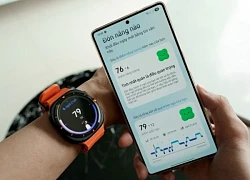 Galaxy AI trên Galaxy S25 series đồng hành cùng người trẻ cải thiện giấc ngủ
Galaxy AI trên Galaxy S25 series đồng hành cùng người trẻ cải thiện giấc ngủ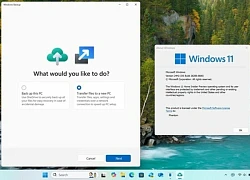 Sắp có ứng dụng 'chuyển nhà' dễ dàng cho Windows 11
Sắp có ứng dụng 'chuyển nhà' dễ dàng cho Windows 11 TPHCM có số mắc Covid-19 nhiều nhất cả nước
TPHCM có số mắc Covid-19 nhiều nhất cả nước Nguyên Cục trưởng Nguyễn Thanh Phong nhận bao nhiêu tiền "cảm ơn"?
Nguyên Cục trưởng Nguyễn Thanh Phong nhận bao nhiêu tiền "cảm ơn"?

 H'Hen Niê gây choáng với ngôi nhà giản dị sau 14 năm: Không biệt thự dát vàng
H'Hen Niê gây choáng với ngôi nhà giản dị sau 14 năm: Không biệt thự dát vàng Một chuyên gia cao cấp người Mỹ tìm tới cơ ngơi 5000m2 của Xuân Hinh, thốt lên một câu
Một chuyên gia cao cấp người Mỹ tìm tới cơ ngơi 5000m2 của Xuân Hinh, thốt lên một câu Kết quả gây sốc của Hoa hậu Ý Nhi tại Miss World
Kết quả gây sốc của Hoa hậu Ý Nhi tại Miss World Người phụ nữ liên tiếp sinh con để hoãn ngồi tù rồi tranh thủ lừa thêm tiền tỷ
Người phụ nữ liên tiếp sinh con để hoãn ngồi tù rồi tranh thủ lừa thêm tiền tỷ

 Hồ Nhân: "Anh em nương tựa" của Hiền Hồ ồn ào một thời, vừa mất là ai?
Hồ Nhân: "Anh em nương tựa" của Hiền Hồ ồn ào một thời, vừa mất là ai?

 Diddy để trai bao dùng baby oil, nhập cuộc với bạn gái, hành động sau đó sốc hơn
Diddy để trai bao dùng baby oil, nhập cuộc với bạn gái, hành động sau đó sốc hơn Pha Lê: đàn em thân thiết CEO Hồ Nhân, 13 lần hư thai, khuyên hội chị em 1 câu?
Pha Lê: đàn em thân thiết CEO Hồ Nhân, 13 lần hư thai, khuyên hội chị em 1 câu? Quang Lê bị tống khỏi Anh, giam 12 tiếng, Minh Tuyết thoát nạn nhờ khai gian?
Quang Lê bị tống khỏi Anh, giam 12 tiếng, Minh Tuyết thoát nạn nhờ khai gian? Tạm đình chỉ cán bộ phường Dương Nộ tác động cô gái, công an vào cuộc điều tra
Tạm đình chỉ cán bộ phường Dương Nộ tác động cô gái, công an vào cuộc điều tra Lao động Việt tử vong tại Đài Loan: Nước mắt ngày 4 bình tro cốt hồi hương
Lao động Việt tử vong tại Đài Loan: Nước mắt ngày 4 bình tro cốt hồi hương